 - Sukurti topologiją;
- Sukurti topologiją;
Veiksmams su plotinėmis topologijomis atlikti naudojamos trys komandos:
 - Užtušavimo (Hatch) trynimas;
- Užtušavimo (Hatch) trynimas;
Šios komandos, skirtos paviršiams vaizduoti, pagal bet kokio tipo horizontales. Norint užtušuoti paviršių, turi būti atidarytas aktyvus paviršius, nubrėžta aplinkinė riba, nebūtinai įtraukta į paviršių, ir sukurta atitinkamo formato duomenų byla, kurioje saugoma informacija apie užtušuojamo paviršiaus spalvas.
Duomenų bylos, kurioje saugoma informacija apie spalvas, sukūrimas:
•Paviršiaus nustatymų dialogo lange pasirenkama „Paviršiaus užpildymas pagal aukščius“ auselė.
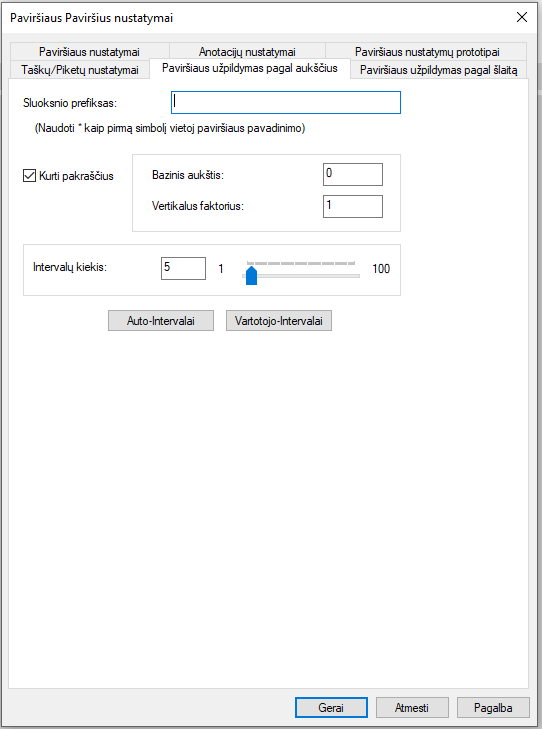
Dialogo „Paviršiaus nustatymai“ lango „Paviršiaus užpildymas pagal aukščius“ kortelė
•Prefikso reikšmė pridedama kiekvieno intervalo sluoksnio pavadinimo pradžioje. Jeigu pirmas simbolis bus „*”, tai bus pridėtas paviršiaus pavadinimas.
•Norint kurti pakraščius atvaizduojant užpildymus, reikia nurodyti bazinį aukštį ir vertikalų faktorių. Bazinis aukštis yra pradinis aukštis brėžiant pakraščius. Vertikalus faktorius – paviršiaus vertikalus ištempimas, kurį įtakoja bazinis aukštis.
•Nurodytas intervalų kiekis sudalins aukščius į intervalus. Maksimalus intervalų kiekis gali būti 100.
•Mygtuko „Auto-intervalai“ pagalba nurodytas intervalas bus dalinamas į lygias dalis sveikųjų skaičių lygyje, jei bus pažymėtas atitinkamas nustatymas. Priešingu atveju bus dalinama realiųjų skaičių lygyje. Toliau prašoma nustatyti pačių intervalų ribas. Bus leidžiama koreguoti tiek intervalų kiek buvo pasirinkta.
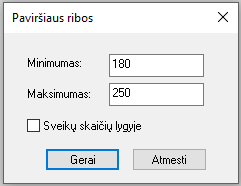
„Paviršiaus ribos“ dialogo langas
•Norint, kad nebūtų atliekamas automatinis intervalų sudalinimas spaudžiamas mygtukas „Vartotojo-intervalai“.
•Intervalų nustatymų lange nurodyta kiekvienos spalvos užtušavimo intervalo pradžia, pabaiga, sluoksnis ir spalva.
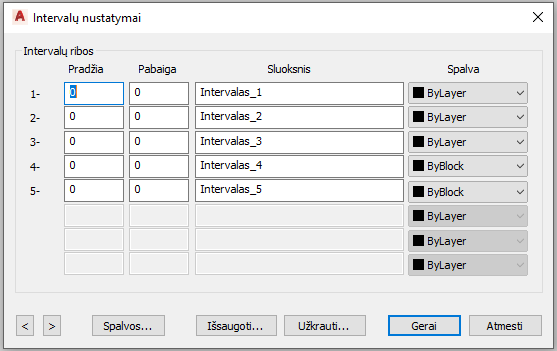
Dialogo „Intervalų nustatymai“ langas
•Pradžios ir pabaigos spalvas vartotojas gali nusistatyti, paspaudus mygtuką „Spalvos“.
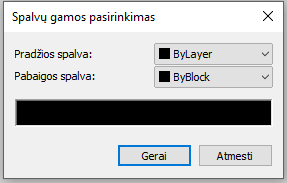
Dialogo „Spalvų gamos pasirinkimas“ langas
•Intervalų nustatymų lange paspaudus „Išsaugoti“, bus sukurta duomenų byla, sauganti informaciją apie spalvas, naudojamas užtušuojant paviršių. Mygtuko „Užkrauti“ pagalba galima redaguoti sukurtą duomenų bylą. Atlikus pakeitimus spaudžiamas mygtukas „Gerai“, norint neišsaugoti padarytų pakeitimų – „Atsisakyti“.